वर्डप्रेस थीम डिटेक्टर एक छोटा सा उपकरण है जो आपको यह निर्धारित करने में मदद कर सकता है कि कोई विशेष वर्डप्रेस साइट किस थीम का उपयोग कर रही है। यदि आपको कोई ऐसी साइट मिलती है जिसे आप पसंद करते हैं और अपनी वेबसाइट के लिए उपयोग करना चाहते हैं, तो थीम डिटेक्टर एक मूल्यवान संपत्ति हो सकती है जो आपको यह पता लगाने में मदद करेगी कि साइट किस थीम का उपयोग कर रही है ताकि आप इसे खरीद सकें और इसे अपनी वेबसाइट पर इंस्टॉल कर सकें। स्वयं की वर्डप्रेस साइट।
इस लेख में, हम आपको दिखाएंगे कि वर्डप्रेस थीम डिटेक्टर का उपयोग कैसे करें ताकि यह पता लगाया जा सके कि कोई विशेष साइट किस थीम का उपयोग कर रही है।
विषय - सूची
वर्डप्रेस थीम डिटेक्टर क्या है?
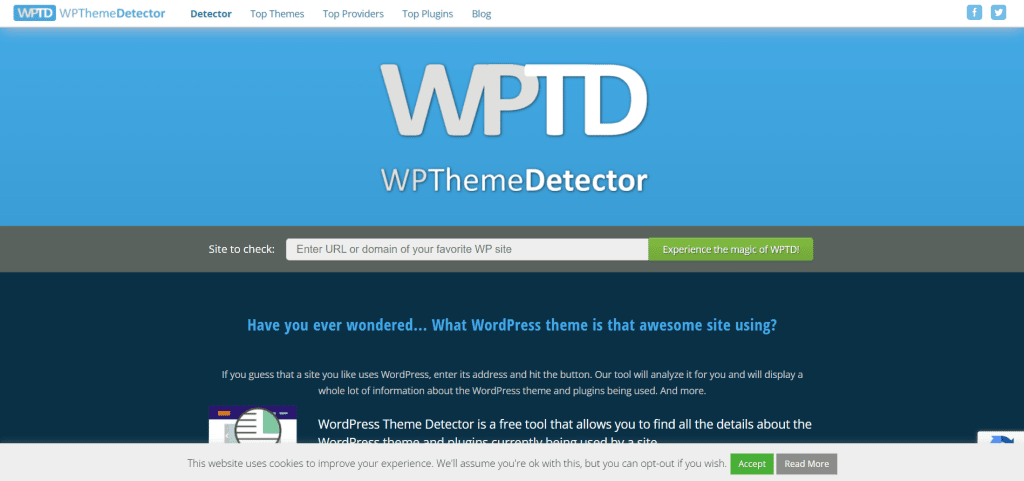
A वर्डप्रेस थीम डिटेक्टर एक टूल है जो आपको बताता है कि कोई विशेष वर्डप्रेस साइट किस थीम का उपयोग कर रही है। यह साइट के स्रोत कोड को स्कैन करके और ऐसे संकेतों की तलाश करके करता है जो इंगित करते हैं कि किस विषय का उपयोग किया जा रहा है। एक बार जब इसे थीम मिल जाती है, तो यह आपको थीम का नाम बताएगा और एक लिंक प्रदान करेगा जहां से आप इसे डाउनलोड कर सकते हैं।
वर्डप्रेस थीम डिटेक्टर कैसे काम करता है?
एक वर्डप्रेस थीम डिटेक्टर एक वर्डप्रेस साइट के कोड को स्कैन करके और उन सुरागों की तलाश करके काम करता है जो इंगित करते हैं कि किस थीम का उपयोग किया जा रहा है। उदाहरण के लिए, अधिकांश थीम में कोड में कहीं न कहीं थीम का नाम शामिल होता है, इसलिए थीम डिटेक्टर उसे ढूंढेगा।
इसी तरह, अधिकांश थीम में कोड में थीम के होमपेज पर वापस लिंक शामिल होते हैं, इसलिए थीम डिटेक्टर उन्हें भी ढूंढेगा। एक बार जब डिटेक्टर यह सारी जानकारी एकत्र कर लेता है, तो यह आपको संभावित विषयों की एक सूची प्रस्तुत करेगा जो उसके द्वारा पाए गए मानदंडों से मेल खाते हैं।
शायद आपको एक डिज़ाइन वाली साइट मिल गई है जो आपको पसंद है और आप जानना चाहते हैं कि इसे फिर से कैसे बनाया जाए। या हो सकता है कि आप अपनी साइट पर किसी समस्या का निवारण कर रहे हों और जानना चाहते हों कि क्या यह आपकी थीम के कारण है। किसी भी स्थिति में, वर्डप्रेस थीम डिटेक्टर का उपयोग करना आपके लिए आवश्यक जानकारी प्राप्त करने का एक त्वरित और आसान तरीका है।
मैं वर्डप्रेस थीम डिटेक्टर का उपयोग क्यों करूंगा?
ऐसे कई कारण हैं जिनकी वजह से आप वर्डप्रेस थीम डिटेक्टर का उपयोग करना चाहेंगे।
उदाहरण के लिए:
-आपने कोई ऐसी साइट देखी होगी जिसका लुक आपको पसंद हो और आप जानना चाहते हों कि वे किस थीम का उपयोग कर रहे हैं ताकि आप भी उसका उपयोग कर सकें।
-हो सकता है कि आपको किसी विशेष विषय में समस्या हो रही हो और आप यह पता लगाना चाहते हों कि क्या कोई और इसका उपयोग कर रहा है, ताकि आप नोट्स की तुलना कर सकें और शायद कोई समाधान ढूंढ सकें।
-आप जानना चाहेंगे कि क्या कोई विशेष विषय लोकप्रिय है ताकि आप यह तय कर सकें कि यह निवेश करने लायक है या नहीं।
कैसे पता करें कि कोई साइट किस वर्डप्रेस थीम का उपयोग कर रही है?
कुछ अलग-अलग तरीके हैं जिनका उपयोग आप यह पता लगाने के लिए कर सकते हैं कि कोई साइट किस वर्डप्रेस थीम का उपयोग कर रही है। एक तरीका साइट के स्रोत कोड को देखना है। ऐसा करने के लिए, बस संबंधित वेबसाइट पर जाएं और पृष्ठ पर कहीं भी राइट-क्लिक करें। फिर, दिखाई देने वाले ड्रॉप-डाउन मेनू से "पृष्ठ स्रोत देखें" चुनें।
एक बार पृष्ठ का स्रोत कोड लोड हो जाने पर, खोज बार लाने के लिए अपने कीबोर्ड पर "Ctrl+F" दबाएं (या यदि आप मैक पर हैं तो "Cmd+F") दबाएं। वहां से, "wp-content" टाइप करें (उद्धरण चिह्नों के बिना) और एंटर दबाएं।
यह आपको कोड के उस अनुभाग में ले जाएगा जहां वर्डप्रेस सामग्री स्थित है। उस अनुभाग के ठीक ऊपर, आपको कुछ ऐसा देखना चाहिए जिस पर लिखा हो "थीम: [थीम का नाम]।" यह विचाराधीन साइट पर प्रयुक्त वर्डप्रेस थीम का नाम है!
यदि उपरोक्त चरणों का पालन करने के बाद आपको "थीम: [थीम का नाम]" कहने वाली कोई चीज़ नहीं दिखती है, तो चिंता न करें - एक और तरीका है जिसे आप आज़मा सकते हैं।
बस वेबसाइट पर वापस जाएं और लोगो या हेडर इमेज पर राइट-क्लिक करें। फिर, दिखाई देने वाले ड्रॉप-डाउन मेनू से "निरीक्षण करें" चुनें।
ऐसा करने पर डेवलपर कंसोल खुल जाएगा, जो आपको वेबसाइट का सोर्स कोड देखने की अनुमति देगा। दोबारा, अपने कीबोर्ड पर "Ctrl+F" (या "Cmd+F") दबाएं और "wp-content" टाइप करें। कोड मिल जाने के बाद आपको कुछ ऐसा देखना चाहिए जिस पर "थीम: [थीम का नाम]" लिखा हो! और इसमें बस इतना ही है - अब आप जानते हैं कि कैसे पता लगाया जाए कि कोई साइट किस वर्डप्रेस थीम का उपयोग कर रही है।
वर्डप्रेस थीम डिटेक्टर का उपयोग कैसे करें?
वर्डप्रेस थीम डिटेक्टर का उपयोग करना सरल है। जिस साइट की आप जांच करना चाहते हैं उसका यूआरएल वेबसाइटThemeडिटेक्टर.कॉम पर सर्च बार में दर्ज करें।
एक बार पेज लोड होने पर, परिणाम देखने के लिए नीचे स्क्रॉल करें। थीम का नाम लेखक, संस्करण और डाउनलोड की संख्या के बारे में जानकारी के साथ शीर्ष पर सूचीबद्ध किया जाएगा। यदि आप अधिक विस्तृत जानकारी चाहते हैं, तो बस थीम के नाम के आगे "विवरण" बटन पर क्लिक करें।
यह आपको थीम के बारे में और भी अधिक जानकारी के साथ दूसरे पेज पर ले जाएगा, जिसमें अन्य उपयोगकर्ताओं की समीक्षाएं और रेटिंग भी शामिल हैं।
निष्कर्ष
यदि आप किसी विशेष थीम की तलाश में हैं या सिर्फ यह देखना चाहते हैं कि वहां क्या लोकप्रिय है, तो वर्डप्रेस थीम डिटेक्टर का उपयोग करना सहायक हो सकता है।
कुछ अलग-अलग तरीके हैं जिनका आप उपयोग कर सकते हैं, लेकिन हम सलाह देते हैं कि या तो WPThemeडिटेक्टर.com का उपयोग करें या अपनी साइट पर WPThemeडिटेक्टर प्लगइन इंस्टॉल करें।
आप जो भी तरीका चुनें, बस उस साइट का यूआरएल दर्ज करें जिसे आप स्कैन करना चाहते हैं और टूल को अपना काम करने दें!




